Xbox one går inte att starta: kör denna checklista nu!
Checklista för att åtgärda att Xbox One-konsolen inte slås på: följ dessa steg nu! De flesta inbitna spelare vet hur fantastiskt roligt det kan vara …
Läs artikel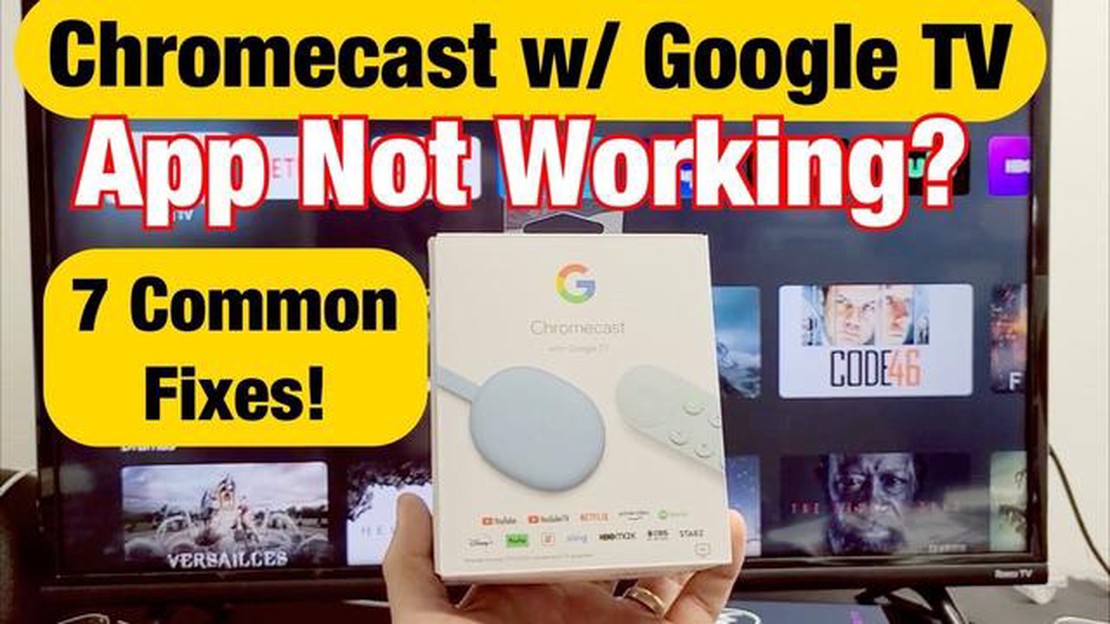
Om du är ett fan av att strömma dina favorit-TV-program och filmer på Hulu med din Chromecast, kan det vara frustrerande när saker inte fungerar som de borde. Det kan vara ett problem med uppspelning, casting eller övergripande prestanda, det finns några felsökningssteg du kan prova för att få saker tillbaka på rätt spår.
Se först till att både din Chromecast-enhet och den enhet du använder för att styra den är anslutna till samma Wi-Fi-nätverk. Ibland kanske Hulu inte fungerar på Chromecast om de är på olika nätverk. Dubbelkolla Wi-Fi-inställningarna och återanslut vid behov.
Om du fortfarande upplever problem kan du prova att starta om både din Chromecast-enhet och den enhet du använder för att styra den. Detta enkla steg kan ofta lösa mindre problem och uppdatera anslutningen mellan de två enheterna. Koppla ur Chromecast-enheten från strömkällan, vänta några sekunder och koppla sedan in den igen. På samma sätt startar du om den enhet du använder för att styra Chromecast.
Om problemet kvarstår, kontrollera om det finns några tillgängliga uppdateringar för din Chromecast-enhet och Hulu-appen. Föråldrad programvara kan ibland orsaka kompatibilitetsproblem och förhindra att Hulu fungerar korrekt. Se till att både Chromecasts firmware och Hulu-appen är uppdaterade.
Om allt annat misslyckas är det värt att överväga att återställa din Chromecast-enhet till fabriksinställningarna. Detta bör göras som en sista utväg, eftersom det kommer att radera alla personliga inställningar och data på enheten. För att göra detta, öppna Google Home-appen på din mobila enhet, hitta din Chromecast-enhet, gå till dess inställningar och välj alternativet för fabriksåterställning. Följ anvisningarna på skärmen för att slutföra processen.
Genom att följa dessa felsökningssteg kan du ofta lösa problem med att Hulu inte fungerar på Chromecast och komma tillbaka till att njuta av dina favoritprogram och filmer utan avbrott. Om problemet kvarstår kanske du vill nå ut till Hulu-support eller Google-support för ytterligare hjälp.
Om du har problem med att Hulu inte fungerar på din Chromecast finns det flera felsökningssteg du kan försöka lösa problemet. Följ stegen nedan för att åtgärda problemet:
Genom att följa dessa felsökningssteg bör du kunna åtgärda problemet med att Hulu inte fungerar på din Chromecast. Om problemet kvarstår kan du behöva kontakta Hulu-support för ytterligare hjälp.
Om du har problem med att Hulu inte fungerar på din Chromecast, oroa dig inte! Det finns flera steg du kan ta för att försöka lösa problemet. Följ den här felsökningsguiden för att få igång Hulu igen.
Om inget av dessa felsökningssteg fungerar kan du behöva nå ut till Hulu-support eller Chromecast-support för ytterligare hjälp. De kan ge mer specifik vägledning baserat på din unika situation.
Kom ihåg att alltid hålla både din Hulu-app och Chromecast-firmware uppdaterad för att säkerställa kompatibilitet och en sömlös streamingupplevelse.
Om Hulu inte fungerar på din Chromecast-enhet är det första du bör kontrollera din nätverksanslutning. En stabil och pålitlig internetanslutning är avgörande för att streamingtjänster som Hulu ska fungera korrekt.
Här är några steg du kan ta för att verifiera din nätverksanslutning:
Läs också: Åtgärda Steam Launcher dödligt fel på PC: lösa problemet steg för steg
Om din nätverksanslutning är stabil och andra enheter kan ansluta till internet utan problem, men Hulu fortfarande inte fungerar på din Chromecast, kan du behöva prova ytterligare felsökningssteg.
Om Hulu inte fungerar på din Chromecast är en av de potentiella lösningarna att rensa cache och data i Hulu-appen. Detta kan hjälpa till att lösa eventuella problem relaterade till skadade eller föråldrade filer.
Läs också: Tekken 8: nyheter, gameplay och detaljer om den kommande delen av den populära fightingspelserien
Följ dessa steg för att rensa cache och data för Hulu-appen på din Chromecast:
När du har rensat cacheminnet och data kan du försöka starta om Hulu-appen på din Chromecast och kontrollera om problemet är löst. Du kan behöva logga in igen med dina Hulu-kontouppgifter.
Om rensning av cache och data inte löser problemet kan du också försöka avinstallera och installera om Hulu-appen på din Chromecast.
Om din Hulu-app eller din Chromecast-app är föråldrad kan det orsaka kompatibilitetsproblem och förhindra att Hulu fungerar korrekt på din Chromecast. För att åtgärda detta, se till att uppdatera båda apparna till deras senaste versioner.
Uppdatering av dina appar kan ofta lösa problem med kompatibilitet och säkerställa att du har de senaste funktionerna och buggfixarna. När båda apparna har uppdaterats kan du försöka casta Hulu till din Chromecast igen och se om det fungerar.
Om din Hulu inte fungerar på Chromecast kan det bero på flera saker. Kontrollera först att din Chromecast-enhet är korrekt ansluten till din TV och att den är på samma Wi-Fi-nätverk som din smartphone eller dator. Kontrollera dessutom om det finns några uppdateringar tillgängliga för både Hulu-appen och Chromecast-firmware. Att starta om din Chromecast och den enhet du castar från kan också hjälpa till att lösa eventuella anslutningsproblem. Om problemet kvarstår kan du försöka installera om Hulu-appen eller kontakta Hulu-support för ytterligare hjälp.
Om du upplever buffringsproblem när du använder Hulu med Chromecast finns det några saker du kan försöka för att lösa problemet. Se först till att du har en stabil internetanslutning genom att kontrollera hastigheten på ditt Wi-Fi-nätverk. Du kan också försöka starta om din Chromecast och den enhet du castar från. Att rensa cache och data i Hulu-appen på din enhet kan också hjälpa. Om ingen av dessa lösningar fungerar kan du prova att använda en Ethernet-anslutning istället för Wi-Fi eller kontakta din internetleverantör.
Om ljudet är osynkat när du castar Hulu till Chromecast kan det bero på några faktorer. Kontrollera först att både Hulu-appen och Chromecasts firmware är uppdaterade. Om du startar om båda enheterna kan det också hjälpa till att uppdatera anslutningen. Om problemet kvarstår kan du prova att casta från en annan enhet eller koppla bort och återansluta Chromecast. Det är också värt att kontrollera om ljudsynkroniseringsproblemet uppstår med andra casting-appar eller om det är specifikt för Hulu.
Hulu är officiellt endast tillgängligt i USA, och därför kanske det inte fungerar med Chromecast om du befinner dig utanför landet. Det finns dock några lösningar som du kan prova, till exempel att använda ett virtuellt privat nätverk (VPN) för att komma åt Hulu från en USA-baserad server. Tänk på att användning av ett VPN för att kringgå geografiska begränsningar kan bryta mot Hulus användarvillkor.
Om Hulu inte castar korrekt på Chromecast finns det några felsökningssteg du kan ta för att lösa problemet. För det första, se till att både din casting-enhet och Chromecast är anslutna till samma Wi-Fi-nätverk. Att starta om båda enheterna kan ofta lösa anslutningsproblem. Om problemet kvarstår kan du försöka installera om Hulu-appen på din casting-enhet eller återställa din Chromecast till fabriksinställningarna. Du kan också prova att casta från en annan enhet för att se om problemet är specifikt för den ursprungliga enheten.
Det kan finnas flera anledningar till att Hulu inte fungerar på din Chromecast. Det kan bero på en dålig internetanslutning, föråldrad app eller programvara eller kompatibilitetsproblem mellan Hulu och Chromecast.
Checklista för att åtgärda att Xbox One-konsolen inte slås på: följ dessa steg nu! De flesta inbitna spelare vet hur fantastiskt roligt det kan vara …
Läs artikelHur man fixar Nintendo Switch 9001-0026 Fel | NY & Uppdaterad 2023 Om du är en stolt ägare av en Nintendo Switch vet du hur frustrerande det kan vara …
Läs artikelGoogle kommer att utöka digitala butikers möjlighet att sälja produkter genom sök, kartor och youtube Google har tillkännagivit en ny tjänst för …
Läs artikelLG V20 fastnar i Verizon Logo-problemet och andra relaterade problem Står du inför problem med din LG V20-smartphone? Har du fastnat i problemet med …
Läs artikel8 pålitliga plattformar för att hosta discord bots. Discord-bots blir alltmer populära och efterfrågade i spelcommunities online, …
Läs artikelHur man skärmar inspelning på Galaxy S22 Om du nyligen har köpt den nya Galaxy S22 och vill spela in din skärm, har du tur! Galaxy S22 levereras med …
Läs artikel